钉钉作为一款广泛应用于企业和团队的沟通协作工具,其视频会议功能深受用户喜爱。但有时候,我们可能因为各种原因错过了会议,或者需要回顾会议内容。这时,钉钉会议的回放功能就显得尤为重要。那么,钉钉会议的回放究竟在哪里看呢?以下从多个维度为您详细解答。
首先,需要明确的是,钉钉会议的回放功能并非默认开启,而是需要会议发起人在会议过程中手动设置录制。因此,作为会议的组织者,在会议开始前或进行中确保已经开启了录制功能,是生成回放视频的前提。
1. 发起会议:打开钉钉,选择或创建一个群聊,点击“视频会议”按钮,发起一场新的会议。
2. 进入会议设置:在会议界面中,找到屏幕右下角的“更多”选项并点击。
3. 开启云录制:在弹出的菜单中,找到并点击“开启云录制”。这一步至关重要,因为只有开启了录制,会议结束后才能生成回放视频。
1. 通过“钉钉闪记”查看:
* 在钉钉主界面,找到并点击“钉钉闪记”图标。
* 在钉钉闪记中,会看到所有已录制的会议列表。
* 找到想要查看的会议,点击其右侧的“立即查看”按钮,系统将跳转到视频播放页面,即可完整观看会议的回放视频。
2. 通过“会议记录”查看:
* 打开钉钉,点击“工作”模块。
* 选择“会议记录”,在这里可以找到所有已录制的会议视频。
* 点击想要观看的会议记录,在会议详情页面,点击“播放”按钮,即可观看录制的视频。
1. 确保录制成功:会议结束后,记得检查录制内容是否保存成功,以免错过重要信息。
2. 及时下载备份:虽然录制的视频会保存在钉钉云端,但建议及时下载到本地进行备份,以防数据丢失。
3. 保护隐私:在分享会议回放时,注意保护参会人员的隐私,避免泄露敏感信息。
1. 提前通知:在会议开始前,通过群聊或邮件等方式通知参会人员会议将开启录制,以便大家更加专注地参与讨论。
2. 检查设备:确保摄像头、麦克风等设备工作正常,以获得更好的录制效果。
3. 合理安排时间:会议时间不宜过长,以免参会人员疲劳。同时,保持会议内容简洁明了,便于后续观看回放。
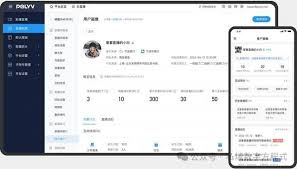
综上所述,钉钉会议的回放功能为我们提供了极大的便利。只要按照上述步骤操作,就能轻松找到并观看会议回放。希望这篇文章能对您有所帮助!

钉钉作为一款广泛应用于企业和团队的沟通协作工具,经常需要在不同的账号之间进行切换,特别是在多角色管理或多个项目参与时。以下是关于如何在钉钉中切换账号登录的详细步骤指南。方法一:通过退出登录后重新登录切换账号1.打开钉钉应用:首先,在手机上打开钉钉应用。2.进入

钉钉作为一款广泛应用于企业管理的即时通讯和办公协同软件,其打卡功能在员工日常考勤中发挥着重要作用。然而,不少用户反映在使用钉钉打卡时遇到了信息延迟的问题。本文将全面解析钉钉打卡信息延迟的原因,并提供相应的解决方案,帮助用户更好地理解和应对这一问题。一、钉钉打卡

随着远程办公和在线学习的普及,视频会议成为了一种日常的工作和学习方式。钉钉作为一款功能强大的企业级通讯工具,为用户提供了便捷的视频会议服务。但有时因为时间冲突或者需要回顾会议内容,用户可能想要查看之前参加过的视频会议的回放。本文将详细介绍如何在钉钉上查看视频会

钉钉作为一款广泛使用的企业级通讯与协同工具,不仅提供了即时通讯、文件共享等功能,还集成了打卡等考勤管理功能。为了提升用户体验,钉钉允许用户自定义打卡的个性主题,但有时候用户可能希望取消这些个性主题设置,恢复默认设置或进行其他调整。以下是从多维度介绍如何取消钉钉
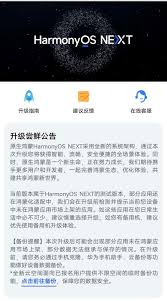
在数字化办公日益普及的今天,华为公司推出的鸿蒙操作系统(harmonyos)因其独特的分布式技术而备受瞩目。鸿蒙系统不仅适用于手机、平板等移动设备,还能无缝连接智能家居、智能穿戴等多种设备,为用户带来全新的跨设备操作体验。而作为一款广泛应用于企业沟通和协作的工
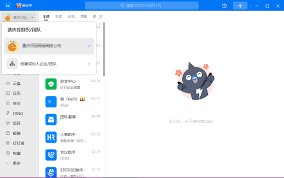
在使用钉钉进行考勤打卡时,有时可能会遇到需要更改打卡定位的情况。无论是管理员还是员工,以下教程都将为您提供详细的步骤,帮助您轻松更改钉钉考勤打卡的定位位置。一、管理员更改考勤打卡定位作为考勤组的管理员,您可以通过以下步骤更改考勤打卡的定位:1.登录钉钉管理员工
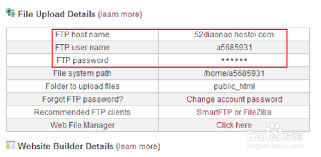
时间:2025/03/10

时间:2025/03/10

时间:2025/03/10
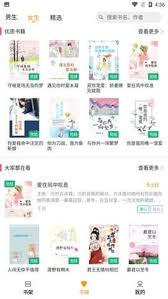
时间:2025/03/09

时间:2025/03/07
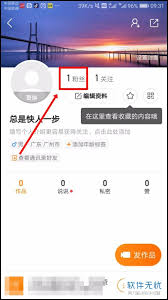
时间:2025/03/07
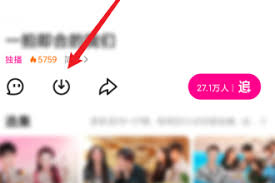
时间:2025/03/07

时间:2025/03/07

时间:2025/03/07
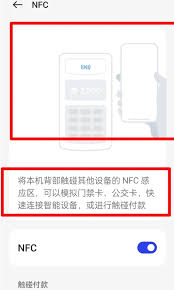
时间:2025/03/06